Aanmeldingsfout Microsoft-account 0x800706d9 op Windows 10
Als u zich probeert aan te melden bij de Windows Store met uw Microsoft-account en u de foutcode 0x800706d9 tegenkomt( 0x800706d9) , dan is dit bericht bedoeld om u te helpen. In dit bericht zullen we de mogelijke oorzaken identificeren en de juiste oplossingen bieden die u kunt proberen om dit probleem op te lossen.
Wanneer u dit probleem tegenkomt, ontvangt u het volgende foutbericht;
Something went wrong
Please try again later.
0x800706d9
There are no more endpoints available from the endpoint mapper.
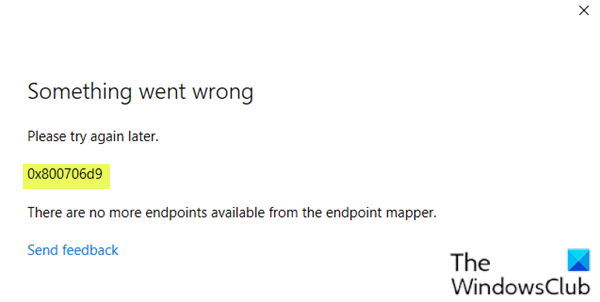
Beschadigde Windows Store - componenten zijn een van de mogelijke redenen waarom deze fout 0x800706d9(error 0x800706d9) optreedt.
Aanmeldingsfout Microsoft(Microsoft Account) -account 0x800706d9
Als u met dit probleem wordt geconfronteerd, probeer dan onze volgende suggesties en kijk of dit helpt om het probleem op te lossen.
- Reset de Microsoft Store-cache
- Maak een nieuw gebruikersaccount aan
- Voer SFC- en DISM-scan uit
- Reset Firewall-instellingen naar standaard
- Systeemherstel uitvoeren
- Voer een nieuwe start(Fresh Start) , reparatie ter plaatse(In-place) of een cloudreset uit(Cloud Reset)
Laten we eens kijken naar de beschrijving van het betrokken proces met betrekking tot elk van de vermelde oplossingen.
1] Reset de Microsoft Store-cache
Voor deze oplossing moet u de cache van clear/reset the Microsoft Store cache en vervolgens opnieuw proberen in te loggen met uw Microsoft-account . Als de fout 0x800706d9 nog steeds niet is opgelost, gaat u verder met de volgende oplossing.
2] Maak een nieuw gebruikersaccount aan
Mogelijk hebt u een beschadigd gebruikersaccount en dat kan de fout 0x800706d9 veroorzaken(error 0x800706d9) . In dat geval kunt u proberen een nieuwe gebruikersaccount aan te maken en deze vervolgens te gebruiken om u aan te melden bij de Windows Store en te kijken of het probleem aanhoudt.
3] Voer SFC- en DISM-scan uit
Als u systeembestandsfouten heeft, kunt u de Microsoft Account-aanmeldingsfout 0x800706d9 tegenkomen(Microsoft Account sign in error 0x800706d9) .
De SFC/DISM is een hulpprogramma in Windows waarmee gebruikers kunnen scannen op beschadigingen in Windows -systeembestanden en beschadigde bestanden kunnen herstellen.
Voor het gemak en gemak kunt u de scan uitvoeren met behulp van de onderstaande procedure.
- Druk op de Windows key + R om het dialoogvenster Uitvoeren op te roepen.
- Typ in het dialoogvenster Uitvoeren kladblok(notepad) en druk op Enter om Kladblok te openen.
- Kopieer en plak de onderstaande syntaxis in de teksteditor.
@echo off date /t & time /t echo Dism /Online /Cleanup-Image /StartComponentCleanup Dism /Online /Cleanup-Image /StartComponentCleanup echo ... date /t & time /t echo Dism /Online /Cleanup-Image /RestoreHealth Dism /Online /Cleanup-Image /RestoreHealth echo ... date /t & time /t echo SFC /scannow SFC /scannow date /t & time /t pause
- Sla het bestand op met een naam en voeg de .bat -bestandsextensie toe - bijvoorbeeld; SFC_DISM_scan.bat .
- Voer het batchbestand herhaaldelijk uit met beheerdersrechten(run the batch file with admin privilege) (klik met de rechtermuisknop op het opgeslagen bestand en selecteer Uitvoeren als beheerder(Run as Administrator) in het contextmenu) totdat het geen fouten meldt.
- Start uw pc opnieuw op.
Probeer opnieuw in te loggen en kijk of het probleem is opgelost. Zo niet, ga dan verder met de volgende oplossing.
4] Reset Firewall- instellingen naar standaard
Reset Firewall-instellingen(Reset Firewall settings) naar de standaardinstellingen en probeer het opnieuw.
5] Systeemherstel uitvoeren
Als je hebt gemerkt dat de fout recentelijk is opgetreden, is het heel goed mogelijk dat het probleem is verergerd door een wijziging die je systeem onlangs heeft doorgevoerd.
Als u geen idee heeft wat er is veranderd waardoor de afdrukfunctionaliteit van uw Office -toepassingen mogelijk is verbroken, kunt u Systeemherstel(System Restore) gebruiken (alle wijzigingen zoals de installatie van toepassingen, gebruikersvoorkeuren en al het andere dat is gemaakt nadat het herstelpunt verloren is gegaan) om terug te keren naar een datum waarop u zeker weet dat de printer goed werkte.
Ga als volgt te werk om Systeemherstel uit(perform System Restore) te voeren :
- Druk op Windows-toets + R.
- Typ in het dialoogvenster Uitvoeren rstrui en druk op Enter om de wizard Systeemherstel te openen.(System Restore)
- Zodra u bij het beginscherm van Systeemherstel(System Restore) bent aangekomen , klikt u op Volgende(Next) om naar het volgende venster te gaan.
- Begin in het volgende scherm met het aanvinken van het vakje dat is gekoppeld aan Meer herstelpunten(Show more restore points) weergeven .
- Nadat u dit hebt gedaan, selecteert u een punt met een oudere datum dan die waarin u de fout voor het eerst begon op te merken.
- Klik op Volgende(Next) om naar het volgende menu te gaan.
- Klik op Voltooien(Finish) en bevestig bij de laatste prompt.
Bij de volgende systeemstart wordt uw oudere computerstatus afgedwongen.
Als het probleem nog steeds niet is opgelost, probeert u de volgende oplossing.
6] Voer(Perform) een nieuwe start(Fresh Start) , reparatie ter plaatse(In-place) of een cloudreset uit(Cloud Reset)
Als het probleem op dit moment nog steeds niet is opgelost, is dit hoogstwaarschijnlijk te wijten aan een soort systeembeschadiging die niet conventioneel kan worden opgelost. In dit geval kunt u Fresh Start, In-place upgrade-reparatie(Fresh Start, In-place upgrade repair) proberen om elk Windows - onderdeel opnieuw in te stellen. Als u Windows 10 versie 1909 en hoger gebruikt, kunt u Cloud Reset ook proberen(try Cloud Reset) en kijken of dat helpt.
Any of these solutions should work for you!
Related posts
Microsoft Store-accountgegevens en opgeslagen informatie wijzigen
Fix Microsoft Store-aanmeldingsfout 0x801901f4 op Windows 11/10
Fix Microsoft Store-fout 0x80072F7D
Fix Microsoft Store-fout 0x87AF0001
Microsoft Store-fout 0x80072F05 - De server is gestruikeld
Fix Microsoft Store-fout 0x80073CF9 op Windows 11/10
Fout 0x80D05001 voor Microsoft Store of Windows Update
Microsoft Store-updates blijven hangen bij In afwachting van of starten met downloaden
Automatisch afspelen van Xbox One-video uitschakelen in Microsoft Store
Beste productiviteitsapps Windows 11/10 uit de Microsoft Store
De Microsoft Store-app wordt verwijderd wanneer u zich voor de eerste keer aanmeldt
Fix Microsoft Store-fout 0x800700AA in Windows 10
Ballistic Mini Golf-game voor Windows 10 verkrijgbaar bij Microsoft Store
Beste gratis film-apps beschikbaar in de Microsoft Store voor Windows 11/10
Beste actie- en avonturengames voor Windows 10 van Microsoft Store
Beste 4 YouTube-apps in de Microsoft Store voor Windows-pc
iTunes-app van Microsoft Store gebruiken op Windows 11/10
Microsoft Store-fout 0x80073CFE, de pakketrepository is beschadigd
Extraheer RAR-bestanden op Windows 11/10 met gratis Microsoft Store-apps
Hoe foutcode 0x80090016 voor pincode en Microsoft Store op te lossen
